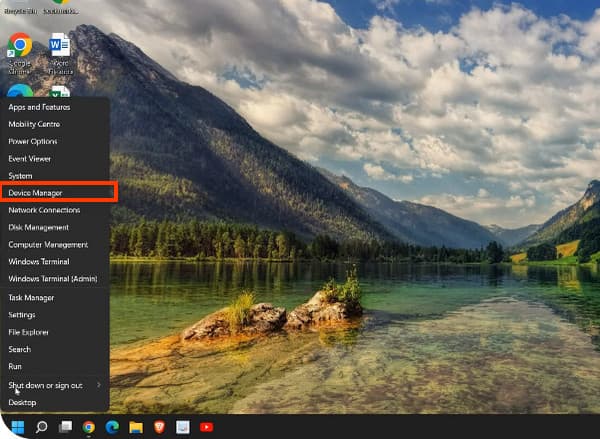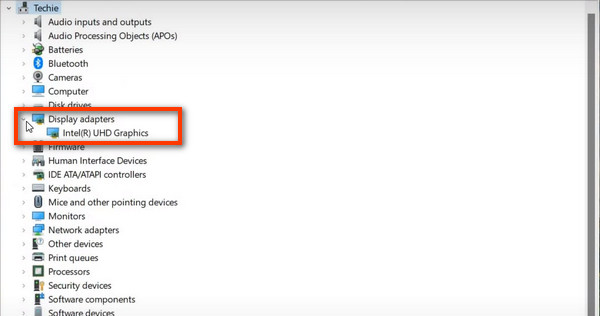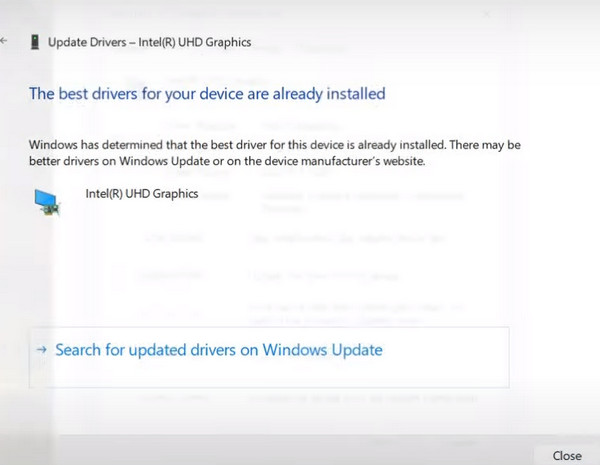SSS: Windows 11/10/8/7'de Grafik Kartı Sürücüsünü Güncelleme
Windows kullanıcısı olarak, yerleşik aygıt yöneticisi ile grafik kartı sürücüsünün güncellemesini kontrol edebilirsiniz. Herhangi bir indirme yapmadan, grafik kartı yönlendiricisini otomatik veya manuel olarak kontrol etmenizi ve seçmenizi sağlar.
Yöntem 1. Resmi Sürücü Üreticisi Web Sitesini Ziyaret Edin
1 Adım. Kendinizi şu adreste bulun: bulmak alttaki menü çubuğundaki simge. Tıklayın ve girin aygıt yöneticisi.
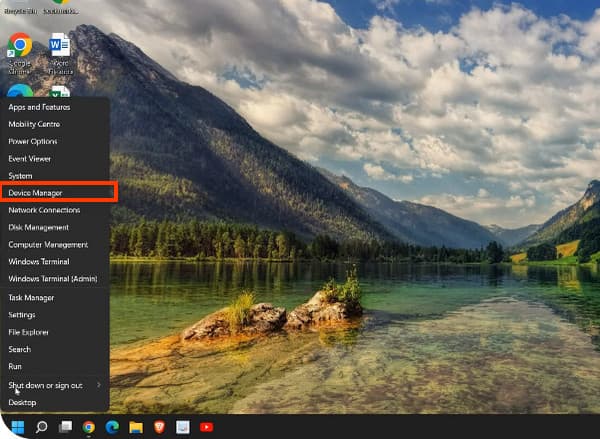
2 Adım. Sonraki pencerede şuraya taşıyın: kullanıcı > Ekran adaptörleri. Ardından aşağıdaki cihaz adına dokunun.
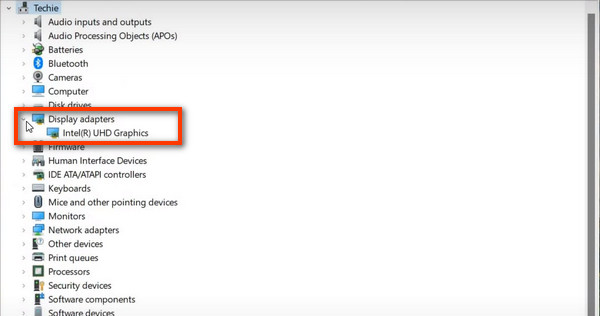
3 Adım. Ardından, ilgili tüm bilgileri göreceksiniz. Sürücüleri güncelle. Tüm uyumlu seçeneklerde donanım için yüklemek istediğiniz aygıt sürücüsünü seçebilirsiniz. Sonra tıklayın Sonraki harekete geçmek için.
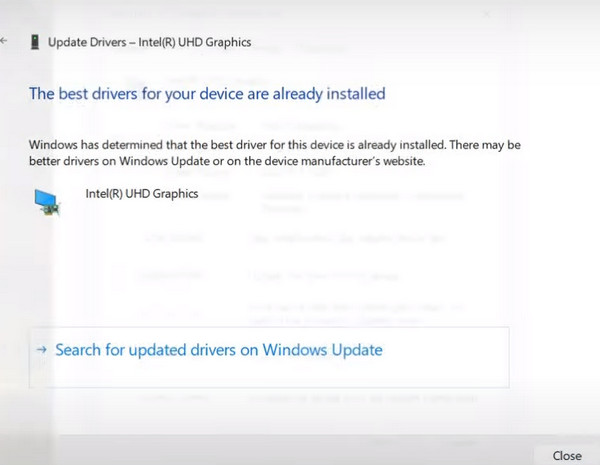
4 Adım. Ekrandaki yönergeleri izleyin ve Windows'un sürücülerinizi başarıyla güncelleştirdiğini belirten uyarı çıkana kadar bekleyin. Ve işlemi tamamlamak için Kapat düğmesine girin.
SSS: Mac'te Grafik Kartı Sürücüsü Nasıl Güncellenir
Mac kullanıcıları için yapmanız gereken, macOS sürümünü kontrol etmek ve Mac'inizdeki en yeni sürüme güncellemektir. En yeni grafik kartı sürücüsü, güncellenen sistemle varsayılan olarak çalışacaktır.
1 Adım. Farenizi Apple sol üst köşedeki simgesine tıklayın ve girin Bu Mac Hakkında Bölüm.
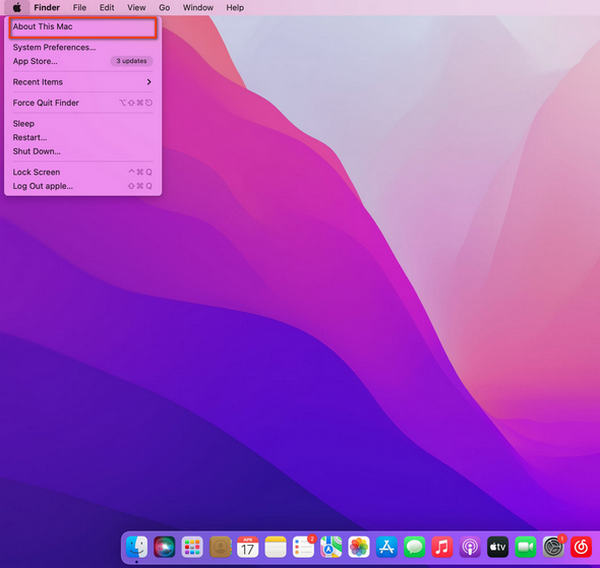
2 Adım. Açılır pencerede şuraya taşıyın: Genel Bakış > Yazılım güncellemesi. Lütfen daha fazla güncelleme için Mac'inizin bir WiFi ağına bağlı olduğundan emin olun.

3 Adım. Mac'inizin en son macOS sistemi olup olmadığını kontrol edin. Bilgisayarınız için mevcut bir güncelleme varsa, Şimdi Güncelle'ye tıklayın ve birkaç dakika bekleyin. En son sistemi yükledikten sonra, aynı anda Mac'inizde güncellenmiş grafik kartı sürücüsünü alacaksınız.
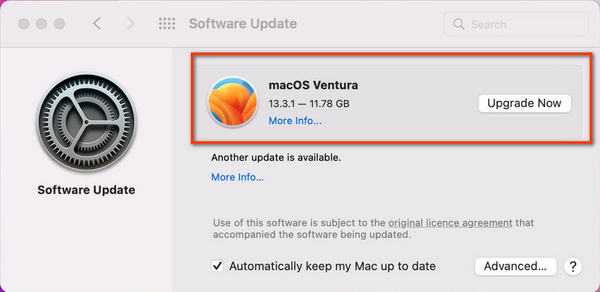
SSS: Grafik Kartı Sürücüsünü Üçüncü Taraf Araçlar aracılığıyla güncelleme
Profesyonel bir grafik kartı sürücüsüne güvenmeyi tercih edenlerdenseniz veya belirli bir kullanım türüne karar verdiyseniz, grafik kartı sürücünüzü üçüncü taraf üreticilerle yükseltmeniz önerilir.
Yöntem 1. Resmi Sürücü Üreticisi Web Sitesini Ziyaret Edin
1 Adım. Nvidia resmi web sitesini açın ve Sürücü bölümünü tıklayın.
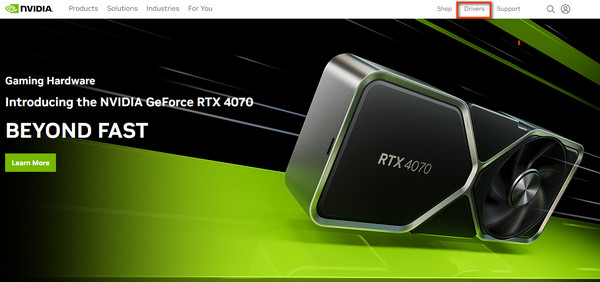
2 Adım. Uyumlu bir cihazla eşleşecek tüm temel bilgiler için açılır liste NIVID Sürücüsü. Sonra tıklayın Ara Devam etmek için simge.
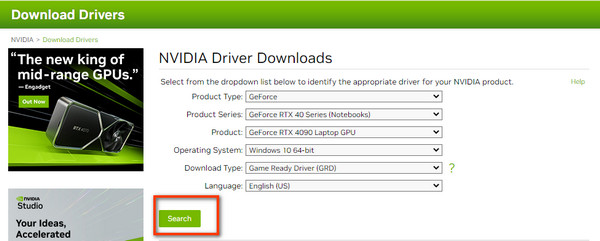
3 Adım. Aşağıdaki pencerede, yeni sürücüyü bilgisayarınıza indirebilirsiniz. İndir düğmesine basın.
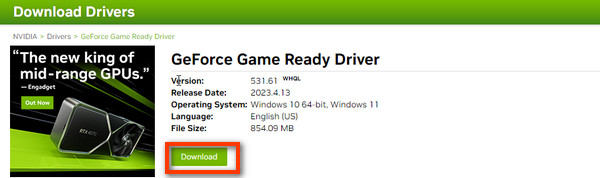
Yöntem 2. Kişisel Sürücü Yöneticisi Yazılımı Alın
1 Adım. Driver Genius'u bilgisayarınıza indirip yükleyin.
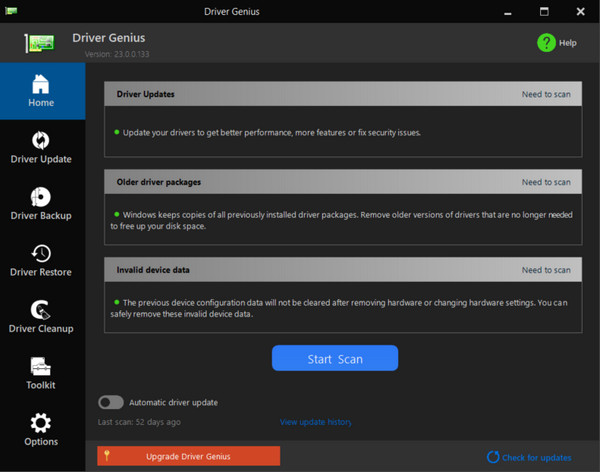
2 Adım. Sonra seç Sürücü Güncelleme sol menü çubuğunda ve güncelleme için mevcut sürücüleri gözden geçirin. tıklayarak birini seçin Güncelleme düğmesine basın veya girin Güncelleme Tüm Toplu dönüştürme için.
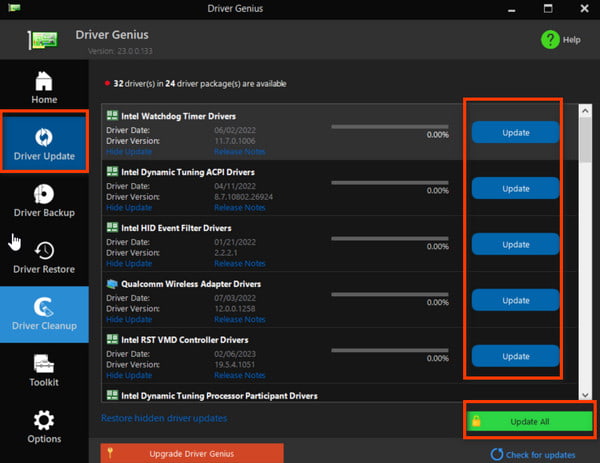
Hala bir sorun varsa, lütfen özel servisimizle iletişime geçin (support@apeaksoft.com).